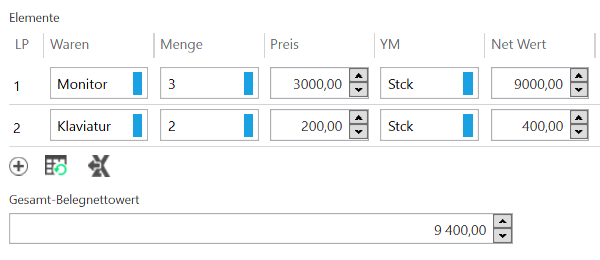Das Steuerelement tabellarische Daten ist ein mehrspaltiges Steuerelement mit der Möglichkeit, eine unbegrenzte Anzahl von Zeilen einzugeben.
Hinweis: Ab Version 2023.1.0 besteht die Möglichkeit, das Tabellarische-Daten-Steuerelement durch das Listen-Steuerelement zu beobachten (siehe Beispiel: Beobachtung eines Tabellarische Daten-Steuerelements durch eine Listen-Steuerelement).
Es besteht die Möglichkeit, bis zu 20 Spalten zu definieren (ab Version 2024.1.0 – zuvor bis zu 10 Spalten), wobei jede Spalte den folgenden Typ haben kann:
- Datum und Uhrzeit
- Dokumente im Workflow
- Ganzzahl
- Reelle Zahl
- Festkommazahl
- Liste
- Text
- Der logische Wert

Konfiguration des Steuerelements tabellarische Daten – Eigenschaften
- Anzeigename– das ist ein Feld, dessen Inhalt auf der Workflow-Karte sichtbar sein wird, der Feldwert muss nicht eindeutig sein, wodurch es möglich ist, mehrere Steuerelemente hinzuzufügen, für die derselbe Name angezeigt wird.
- Name (ID) – das ist ein Feld, dessen Wert nur in den Eigenschaften des Steuerelements sichtbar ist. Der Wert dieses Feldes muss innerhalb der Workflow-Karte einzigartig sein.
- Anzeige auf der gesamten Breite – durch Auswahl dieser Eigenschaft wird das Steuerelement auf der gesamten Breite des Fensters „Workflow-Datenblatt“ angezeigt
- Steuerelement in einer neuen Zeile anzeigen – der Parameter ist dafür verantwortlich, das Steuerelement an den Anfang einer neuen Zeile der Workflow-Karte zu setzen, ohne dass die Separatoren zwischen dem aktuellen und dem vorherigen Steuerelement hinzugefügt werden müssen. Die Möglichkeit der Nutzung des Parameters „Steuerelement in einer neuen Zeile anzeigen“ ist abhängig vom Wert des Parameters „Anzeige auf der gesamten Breite“. Wenn der Parameter „Anzeige auf der gesamten Breite“ ausgewählt wurde, ist es nicht möglich das Parameter „Steuerelement in einer neuen Zeile anzeigen“ zu benutzen. Wenn der Parameter „Steuerelement in einer neuen Zeile anzeigen“ aktiviert ist, ist der Parameter „Anzeige auf der gesamten Breite“ verfügbar. Seine Auswahl schaltet aus und deaktiviert den Parameter „Steuerelement in einer neuen Zeile anzeigen“
- Anzahl der angezeigten Zeilen – Anzahl der sichtbaren Zeilen, nach Überschreitung der eingestellten Zeilenanzahl erscheint eine Bildlaufleiste auf der rechten Seite des Steuerelements.
- Hinzufügen – Möglichkeit der Definition der weiteren Spalten des Steuerelements (max. 20 – ab Version 2024.1.0 – zuvor bis zu 10 Spalten)
- Pfeile
 und
und  – klicken auf den Aufwärtspfeil ermöglicht es Ihnen, die angegebene Spalte vor die vorherige Spalte zu verschieben, und Klicken auf den Abwärtspfeil -, um die angegebene Spalte an die Stelle hinter der nächsten Spalte zu verschieben
– klicken auf den Aufwärtspfeil ermöglicht es Ihnen, die angegebene Spalte vor die vorherige Spalte zu verschieben, und Klicken auf den Abwärtspfeil -, um die angegebene Spalte an die Stelle hinter der nächsten Spalte zu verschieben - Symbol
 – Durch Klicken auf das Papierkorbsymbol wird eine bestimmte Spalte aus der Tabelle gelöscht
– Durch Klicken auf das Papierkorbsymbol wird eine bestimmte Spalte aus der Tabelle gelöscht
Typen der Spalten:
- Datum und Uhrzeit
Eigenschaften:
Name der Spalte – das ist ein Feld, dessen Inhalt in der Spaltenüberschrift im tabellarischen Steuerelement auf der Registerkarte „Workflow-Datenblatt“ sichtbar ist, der Feldwert muss nicht eindeutig sein, daher ist es möglich, mehrere Spalten desselben Typs hinzuzufügen, für die derselbe Name angezeigt wird.
Spalten-ID – das ist ein Feld, dessen Wert nur in den Eigenschaften des Steuerelements sichtbar ist. Der Wert dieses Feldes muss innerhalb der Workflow-Karte einzigartig sein.
Zeit – Wert Ja/Nein, Festlegung, ob die Steuerelemente Datum nur Datum oder Datum und Uhrzeit haben sollen
- Dokumente im Workflow
Eigenschaften:
Name der Spalte – das ist ein Feld, dessen Inhalt in der Spaltenüberschrift im tabellarischen Steuerelement auf der Registerkarte „Workflow-Datenblatt“ sichtbar ist, der Feldwert muss nicht eindeutig sein, daher ist es möglich, mehrere Spalten desselben Typs hinzuzufügen, für die derselbe Name angezeigt wird.
Spalten-ID – das ist ein Feld, dessen Wert nur in den Eigenschaften des Steuerelements sichtbar ist. Der Wert dieses Feldes muss innerhalb der Workflow-Karte einzigartig sein.
Dokument nach dem Speichern im Steuerelement nicht schließen – der Parameter, der dafür verantwortlich ist, dass das generierte oder verknüpfte Dokument in der Spalte erhalten bleibt. Wenn der Parameter „Dokument nach dem Speichern im Steuerelement nicht schließen“ aktiviert wurde, bleibt das Dokument, das zur Vorschau aufgerufen oder innerhalb des Steuerelements / der Spalte des Typs Dokumente im Workflow hinzugefügt wurde, nach dem Klicken auf das Symbol ![]() [Speichern] angezeigt, bis der Betreiber die Bearbeitung mit dem Symbol
[Speichern] angezeigt, bis der Betreiber die Bearbeitung mit dem Symbol ![]() [Zurück navigieren] oder
[Zurück navigieren] oder ![]() [Schließen] abbricht. Wenn der Parameter „• Dokument nach dem Speichern im Steuerelement nicht schließen“ abgewählt ist, wird ein zur Vorschau aufgerufenes oder innerhalb eines Steuerelements / einer Spalte des Typs Dokumente im Workflow hinzugefügtes Dokument nach Anklicken des Symbols
[Schließen] abbricht. Wenn der Parameter „• Dokument nach dem Speichern im Steuerelement nicht schließen“ abgewählt ist, wird ein zur Vorschau aufgerufenes oder innerhalb eines Steuerelements / einer Spalte des Typs Dokumente im Workflow hinzugefügtes Dokument nach Anklicken des Symbols ![]() [Speichern] geschlossen.
[Speichern] geschlossen.
Dokument – nimmt die Werte ‘Aktiv’ und ‘Alle’ an, es ist mit der Möglichkeit verbunden, nur einem Mitarbeiter zugewiesene Dokumente (Aktive oder alle Dokumente an die Tabelle anzuhängen.
Workflow-Typ – mit der Taste ![]() [Hinzufügen] sollen die Typen der Dokumenten-Workflows festgelegt werden, in denen es möglich ist, neue Dokumente zu erstellen und vorhandene Dokumente auf der Ebene des Steuerelements „Tabellarische Daten“ zu verknüpfen. Wenn kein Workflow-Typ angegeben wird, ist dann möglich, jedes vorhandene Dokument anzuhängen. Das Hinzufügen eines neuen Dokuments erfordert die Angabe des Workflow-Typs, in dem das Dokument erstellt wird.
[Hinzufügen] sollen die Typen der Dokumenten-Workflows festgelegt werden, in denen es möglich ist, neue Dokumente zu erstellen und vorhandene Dokumente auf der Ebene des Steuerelements „Tabellarische Daten“ zu verknüpfen. Wenn kein Workflow-Typ angegeben wird, ist dann möglich, jedes vorhandene Dokument anzuhängen. Das Hinzufügen eines neuen Dokuments erfordert die Angabe des Workflow-Typs, in dem das Dokument erstellt wird.
- Ganzzahl
Eigenschaften:
Name der Spalte – das ist ein Feld, dessen Inhalt in der Spaltenüberschrift im tabellarischen Steuerelement auf der Registerkarte „Workflow-Datenblatt“ sichtbar ist, der Feldwert muss nicht eindeutig sein, daher ist es möglich, mehrere Spalten desselben Typs hinzuzufügen, für die derselbe Name angezeigt wird.
Spalten-ID – das ist ein Feld, dessen Wert nur in den Eigenschaften des Steuerelements sichtbar ist. Der Wert dieses Feldes muss innerhalb der Workflow-Karte einzigartig sein.
- Reelle Zahl
Eigenschaften:
Name der Spalte – das ist ein Feld, dessen Inhalt in der Spaltenüberschrift im tabellarischen Steuerelement auf der Registerkarte „Workflow-Datenblatt“ sichtbar ist, der Feldwert muss nicht eindeutig sein, daher ist es möglich, mehrere Spalten desselben Typs hinzuzufügen, für die derselbe Name angezeigt wird.
Spalten-ID – das ist ein Feld, dessen Wert nur in den Eigenschaften des Steuerelements sichtbar ist. Der Wert dieses Feldes muss innerhalb der Workflow-Karte einzigartig sein.
- Festkommazahl
Eigenschaften:
Name der Spalte – das ist ein Feld, dessen Inhalt in der Spaltenüberschrift im tabellarischen Steuerelement auf der Registerkarte „Workflow-Datenblatt“ sichtbar ist, der Feldwert muss nicht eindeutig sein, daher ist es möglich, mehrere Spalten desselben Typs hinzuzufügen, für die derselbe Name angezeigt wird.
Spalten-ID – das ist ein Feld, dessen Wert nur in den Eigenschaften des Steuerelements sichtbar ist. Der Wert dieses Feldes muss innerhalb der Workflow-Karte einzigartig sein.
Anzahl der Nachkommastellen, auf die gerundet werden soll – das Feld wurde in Version 2024.0.0 eingeführt; es befindet sich in der Definition der Steuerung vom Typ Festkommazahl und ermöglicht die Auswahl, auf wie viele Dezimalstellen der eingegebene Wert gerundet werden soll (von 0 bis 6).
- Liste
Eigenschaften:
Name der Spalte – das ist ein Feld, dessen Inhalt in der Spaltenüberschrift im tabellarischen Steuerelement auf der Registerkarte „Workflow-Datenblatt“ sichtbar ist, der Feldwert muss nicht eindeutig sein, daher ist es möglich, mehrere Spalten desselben Typs hinzuzufügen, für die derselbe Name angezeigt wird.
Spalten-ID – das ist ein Feld, dessen Wert nur in den Eigenschaften des Steuerelements sichtbar ist. Der Wert dieses Feldes muss innerhalb der Workflow-Karte einzigartig sein.
Listen – Wörterbuch der auf der Registerkarte „Listen“ definierten Listennamen
- Text
Eigenschaften:
Name der Spalte – das ist ein Feld, dessen Inhalt in der Spaltenüberschrift im tabellarischen Steuerelement auf der Registerkarte „Workflow-Datenblatt“ sichtbar ist, der Feldwert muss nicht eindeutig sein, daher ist es möglich, mehrere Spalten desselben Typs hinzuzufügen, für die derselbe Name angezeigt wird.
Spalten-ID – das ist ein Feld, dessen Wert nur in den Eigenschaften des Steuerelements sichtbar ist. Der Wert dieses Feldes muss innerhalb der Workflow-Karte einzigartig sein.
- Der logische Wert
Eigenschaften:
Name der Spalte – das ist ein Feld, dessen Inhalt in der Spaltenüberschrift im tabellarischen Steuerelement auf der Registerkarte „Workflow-Datenblatt“ sichtbar ist, der Feldwert muss nicht eindeutig sein, daher ist es möglich, mehrere Spalten desselben Typs hinzuzufügen, für die derselbe Name angezeigt wird.
Spalten-ID – das ist ein Feld, dessen Wert nur in den Eigenschaften des Steuerelements sichtbar ist. Der Wert dieses Feldes muss innerhalb der Workflow-Karte einzigartig sein.
Hinzufügen – Möglichkeit, der Definition Listenwörterbücher für die Bedürfnisse der Spalten des Typs „Liste“
Symbol ![]() – klicken auf das Papierkorbsymbol löscht die angegebene Liste aus der Registerkarte „Listen”.
– klicken auf das Papierkorbsymbol löscht die angegebene Liste aus der Registerkarte „Listen”.
Eigenschaften des Listenwörterbuchs:
- Name – Name des Listenwörterbuchs
- Initialisierung – Methode der Initialisierung der Liste: Datenwörterbuch, SQL OD, C# Script.
- Identifikationsart – das Feld ermöglicht es dem Betreiber, den Typ der Identifikatoren nachfolgender Positionen auf der Liste zu definieren. Übernimmt Werte:
Int – wenn die IDs nachfolgender Elemente in der Liste mit einer Zahl bestimmt sind. Bei der Initialisierungsmethode mit dem Wörterbuch ist der ID-Typ immer int.
Text – wenn die IDs nachfolgender Elemente in der Liste mit einem Textwert definiert sind (z. B. GUID).
- Wenn im Steuerelement Liste der ID-Typ als int angegeben ist, werden im SQL-Abfrageeditor in den Initialisierungs- und Beobachtungsmechanismen die folgenden Parameter angezeigt:
<ID_des_Steuerelements_des_Typs_Liste>_Id
<ID_des_Steuerelements_des_Typs_Liste>_Text
- Wenn im Steuerelement Liste der ID-Typ als text angegeben ist, werden im SQL-Abfrageeditor in den Initialisierungs- und Beobachtungsmechanismen die folgenden Parameter angezeigt:
<ID_des_Steuerelements_des_Typs_Liste>_IdText
<ID_des_Steuerelements_des_Typs_Liste>_Text
- Werte – das Feld ist nur sichtbar, wenn im Feld „Initialisierung“ die Option „Datenwörterbuch“ ausgewählt ist. Über die Schaltfläche „Hinzufügen“ können Sie der Liste weitere Artikel hinzufügen. Der Parameter „Präsentation einer Standardwerts” ist ebenfalls sichtbar – wenn er deaktiviert ist, wird standardmäßig ein leerer Wert im Steuerelement angezeigt und die definierten Werte werden nach dem Erweitern der Liste angezeigt. Wenn Sie einen Parameter auswählen, wird standardmäßig der ausgewählte Wert im Steuerelement angezeigt.
- Organisation – dieses Feld ist verfügbar und ermöglicht die Auswahl der Firma, wenn im Feld „Initialisierung“ „SQL ERP“, „Maßeinheiten“ oder „MwSt.-Sätze“ ausgewählt ist
- Arbeitsmodus – Werte: Liste, Suchen – in der Spalte des Typs Liste ist es möglich, anhand einer beliebigen Zeichenfolge nach einem Wert zu suchen. Die Möglichkeit einer solchen Suche hängt vom Wert des Parameters „Nach einer beliebigen Zeichenfolge suchen“ ab. Der Parameter wird nach Auswahl des Arbeitsmodus „Suchen“ in die Eigenschaften der definierten Liste übernommen.
Registerkarte Initialisierung von Werten
- Initialisierung – Wert „SQL OD“, Initialisierung des Steuerelements mit der SQL-Abfrage aus dem Workflow-Datenbank oder Wert „C# Script“, Initialisierung des Steuerelements mit der C#-Sprache. Wenn „Keine” ausgewählt ist, wird das Feld nicht initialisiert
- Verknüpfte Steuerelemente – eine Funktion zum Angeben, welches Steuerelement durch das Steuerelement für tabellarische Daten nachverfolgt werden soll, und zum Definieren einer Formel für den Wert des Steuerelements für tabellarische Daten basierend auf einem nachverfolgten Steuerelement.
- Formel für Wert – kann mit SQL AB-, SQL ERP- oder C#-Code definiert werden. Ein Beispiel wurde im Kapitel Füllen des Werts eines Steuerelements basierend auf den Werten eines anderen Steuerelements beschrieben.
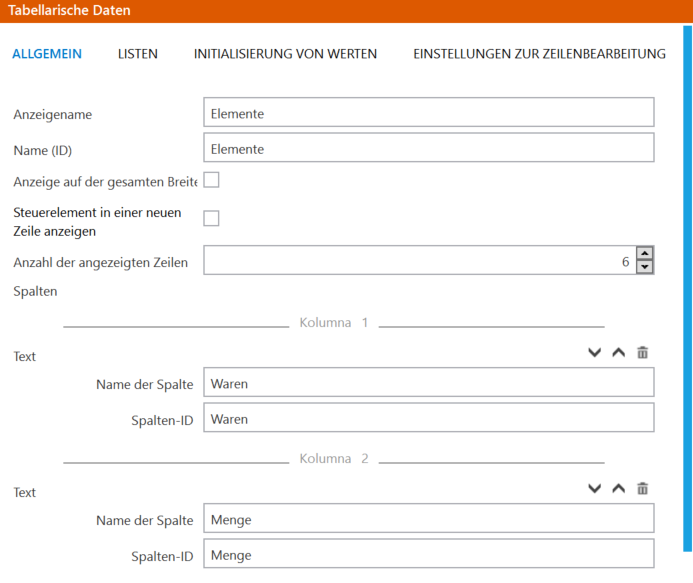
Registerkarte Einstellungen zur Zeilenbearbeitung
In der Registerkarte ist eine Tabelle verfügbar, in der das Arbeitsmodus einzelner Spalten des tabellarischen Steuerelements in jeder Prozessstufe festgelegt werden kann.
Die Tabelle ist so aufgebaut, dass die ersten beiden Spalten Parameter enthalten, die sich auf das Sperren des Hinzufügens und Löschens von Zeilen beziehen, die zuvor in den Spalteneigenschaften auf der Registerkarte „Allgemein“ angezeigt wurden. Die verbleibenden Spalten sind aufeinander folgende Spalten des definierten Steuerelements des Typs tabellarische Daten. Die Zeilen der Tabelle repräsentieren alle Stufen im Prozess.
Wenn ein Parameter in den Spalten zum Blockieren des Löschens/Hinzufügens von Zeilen aktiviert ist, resultiert es mit fehlender Möglichkeit des Löschens/Hinzufügens von der Zeile, wenn sich das Dokument in einer bestimmten Stufe befindet. Die Auswahl eines Parameters in den verbleibenden Spalten bedeutet, dass die Spalte in der gegebenen Stufe in den Auslesemodus übergeht.
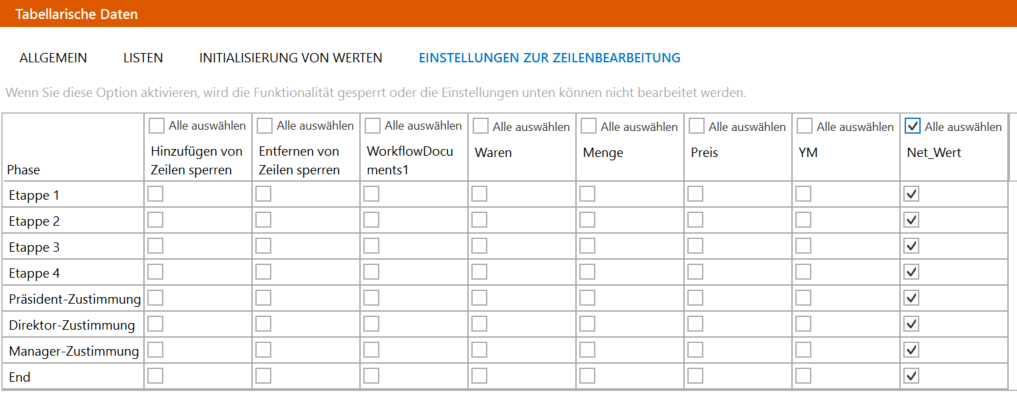
Datenimport aus Excel-Tabellenblatt in Tabellarische Datentypsteuerung
In der Version 2024.1.0 wurde der Import von Daten aus einem Excel-Tabellenblatt in die tabellarische Datentypsteuerung ermöglicht. Es wurde auch die Option hinzugefügt, ob die Daten an vorhandene Daten in der tabellarischen Datentypsteuerung angehängt werden sollen oder ob vorhandene Werte überschrieben werden sollen.
Um Daten korrekt aus einem Excel-Tabellenblatt in die tabellarische Datentypsteuerung zu importieren, müssen folgende Schritte beachtet werden:
- In dem Excel-Tabellenblatt, aus dem Daten importiert werden sollen, müssen die Spalten so vorbereitet sein, dass sie in der gleichen Reihenfolge wie die Spalten in der tabellarischen Datentypsteuerung angeordnet sind
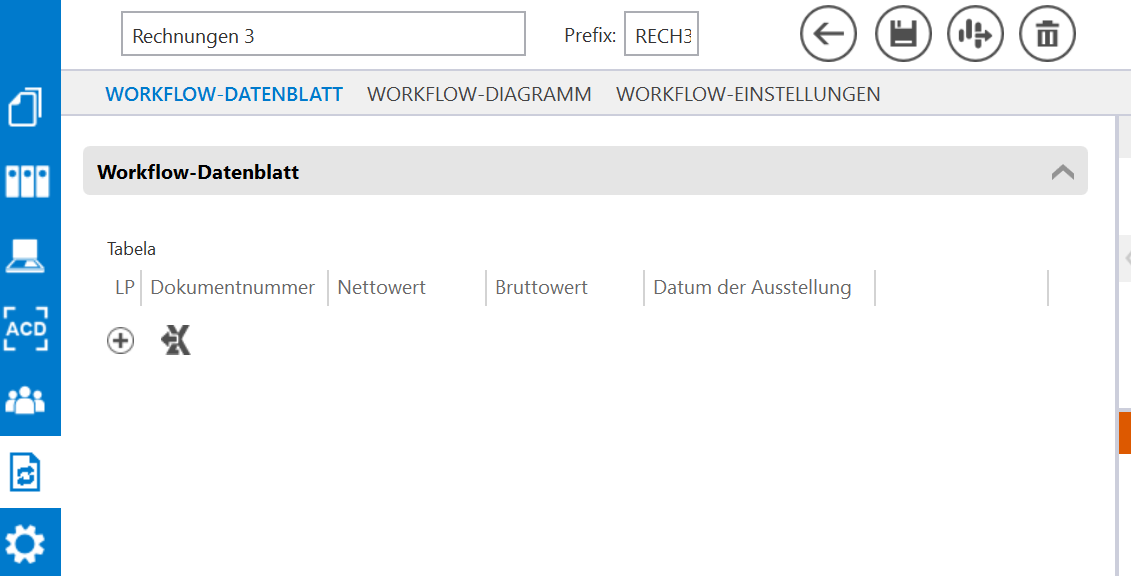
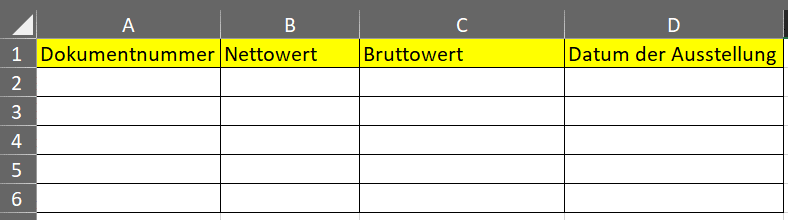
- Die Namen aller Spalten der tabellarischen Datentypsteuerung sollten in der ersten Zeile des Excel-Tabellenblatts platziert werden
- Die Tabelle im Excel-Tabellenblatt, die importiert werden soll, sollte mit dem Zellwert A1 beginnen
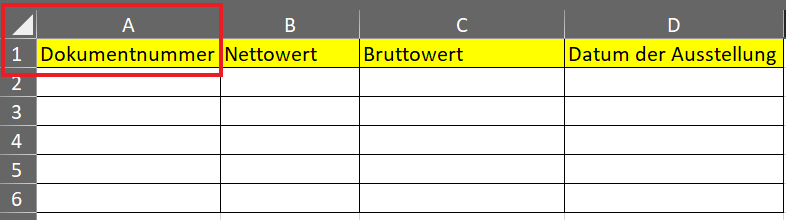
- Die Tabelle im Excel-Tabellenblatt sollte mindestens eine Spalte und höchstens 20 Spalten enthalten
- In den Tabellarischen Daten sollten Spalten eines oder mehrerer der folgenden Typen hinzugefügt werden:
- Datum und Uhrzeit (mit oder ohne Zeit) – Excel-Datentyp: dd.mm.rrrr (ohne Zeit), dd.mm.rrrr gg:mm:ss (mit Zeit)
- Elektronisches Dokument- Excel-Datentyp: Text, Zahl
- Dokumente im Workflow – Excel-Datentyp: Zahl, Text
- Geschäftspartner – Excel-Datentyp: Text, Zahl
- Ganzzahl – Excel-Datentyp: Zahl
- Reelle Zahl – Excel-Datentyp: Zahl
- Festkommazahl – Excel-Datentyp: Zahl
- Liste – Excel-Datentyp: Text, Zahl
- Text – Excel-Datentyp: Text
- Artikel – Excel-Datentyp: Text, Zahl
- Der logische Wert (mit ein- oder ausgeschaltetem Zeilenwert) – Excel-Datentyp: Zahl
Wenn Daten aus einem Tabellenblatt in eine Spalte importiert werden, die sich auf elektronische Steuerelementtypen bezieht – Steuerelemente in Zusammenarbeit mit ERP-Systemen -, dann für einen Steuerelementtyp:
- Elektronisches Dokument – die Dokumentennummer wird übergeben
- Geschäftspartner – Das Kürzel des Geschäftspartners wird übergeben
- Artikel –die Artikelnummer wird übergeben
Während des Imports solcher Daten erfolgt eine Validierung, ob die angegebene Nummer / das angegebene Kürzel / der angegebene Code in der verbundenen ERP-Datenbank vorhanden ist – wenn ja, wird das Element in der Spalte verknüpft, andernfalls bleibt die Spalte leer.
In der Version 2024.1.0 wurde neben den tabellarischen Datentypsteuerungen in der Desktop-Anwendung das Symbol ![]() [Daten aus einer Tabellenkalkulation importieren] hinzugefügt. Das Symbol befindet sich neben der Schaltfläche zum Hinzufügen einer neuen Zeile
[Daten aus einer Tabellenkalkulation importieren] hinzugefügt. Das Symbol befindet sich neben der Schaltfläche zum Hinzufügen einer neuen Zeile ![]() innerhalb der Datentypsteuerung oder, falls in der Registerkarte „Workflow-Diagramm” der Parameter „Tabellenaktualisierung bei Bedarf” für die entsprechenden tabellarischen Datentypsteuerungen aktiviert ist, neben dem Symbol zum Aktualisieren der Datentypsteuerung .
innerhalb der Datentypsteuerung oder, falls in der Registerkarte „Workflow-Diagramm” der Parameter „Tabellenaktualisierung bei Bedarf” für die entsprechenden tabellarischen Datentypsteuerungen aktiviert ist, neben dem Symbol zum Aktualisieren der Datentypsteuerung .
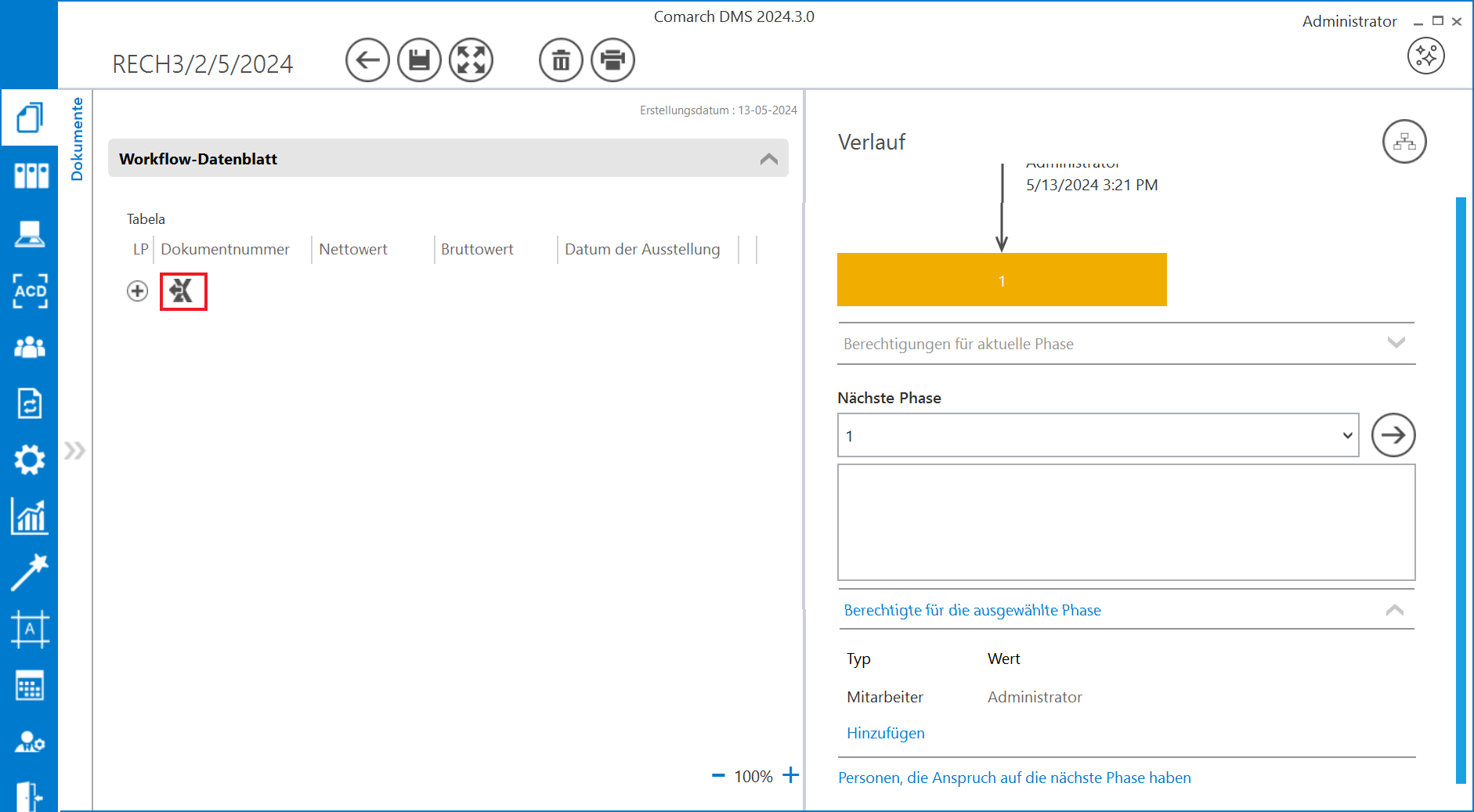
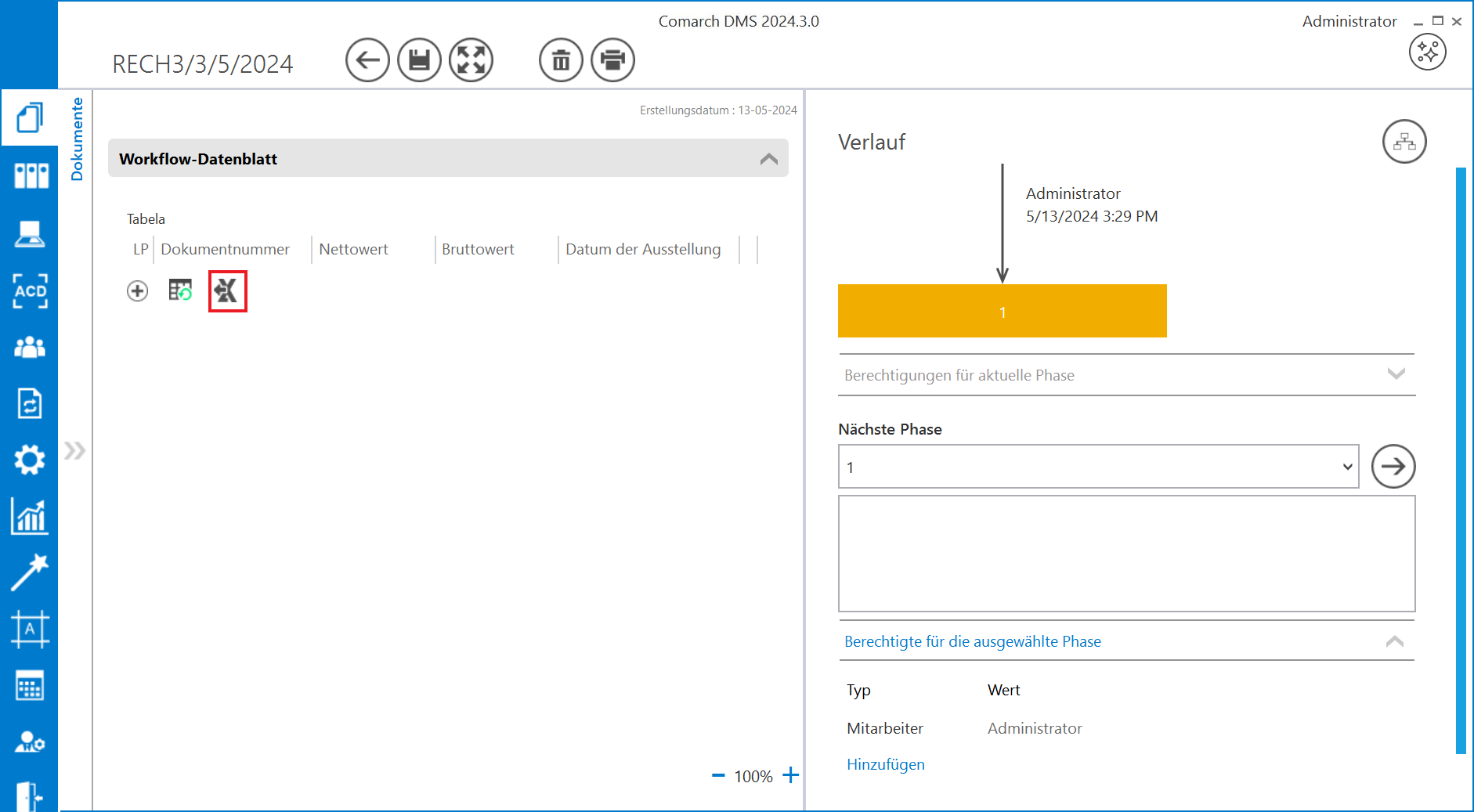
Um Daten aus einer Tabellenkalkulation zu importieren, sollte der Operator auf das Symbol ![]() [Daten aus einer Tabellenkalkulation importieren] klicken. Dadurch wird ein Fenster geöffnet, in dem der Operator eine Tabellenkalkulation zum Import auswählen und auf
[Daten aus einer Tabellenkalkulation importieren] klicken. Dadurch wird ein Fenster geöffnet, in dem der Operator eine Tabellenkalkulation zum Import auswählen und auf ![]() [Öffnen] klicken sollte.
[Öffnen] klicken sollte.
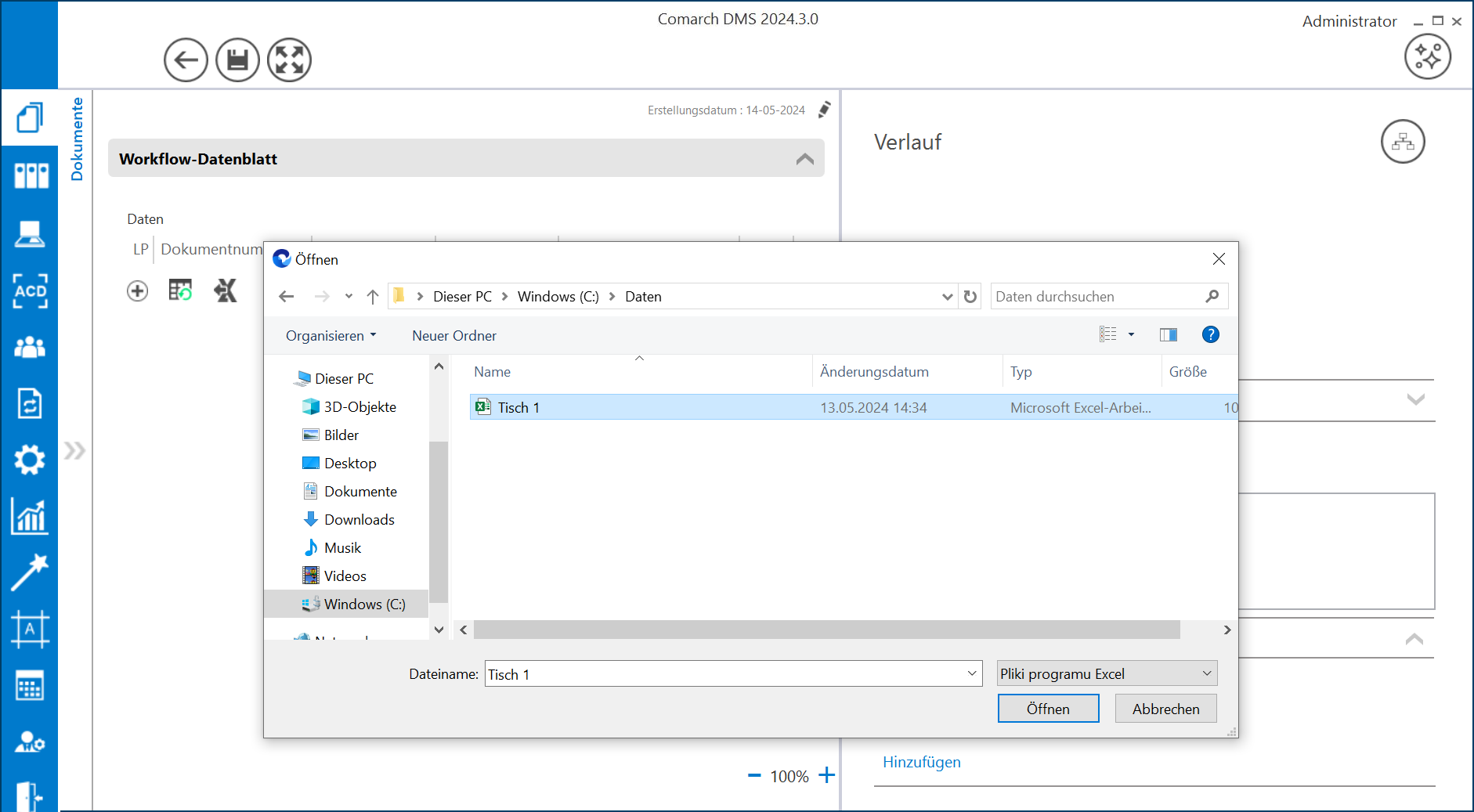
Nach dem Klicken auf die Schaltfläche ![]() [Öffnen] werden die Daten aus der Tabellenkalkulation in das Steuerelement vom Typ Tabellarische Datentypsteuerung importiert.
[Öffnen] werden die Daten aus der Tabellenkalkulation in das Steuerelement vom Typ Tabellarische Datentypsteuerung importiert.
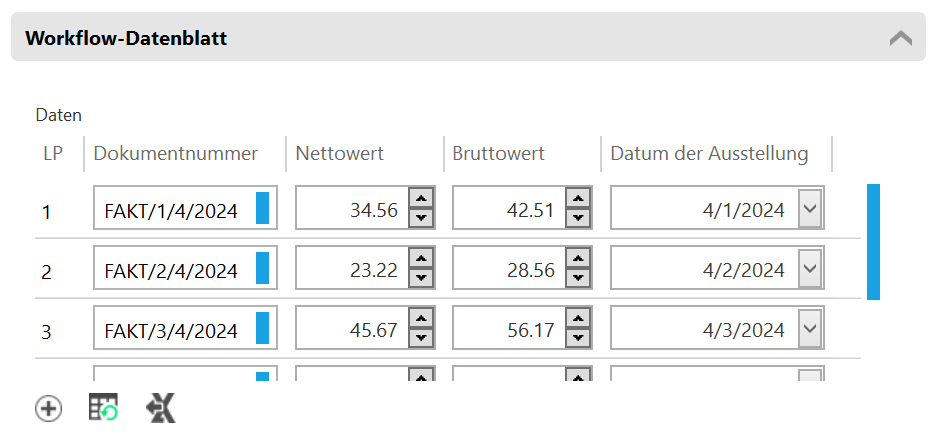
Wenn der Operator eine Tabellenkalkulation zum Import auswählt und auf die Schaltfläche ![]() [Öffnen] klickt, aber bereits Daten in dem entsprechenden Steuerelement eingegeben wurden, wird eine Meldung angezeigt.
[Öffnen] klickt, aber bereits Daten in dem entsprechenden Steuerelement eingegeben wurden, wird eine Meldung angezeigt.
Wenn der Operator die Schaltfläche auswählt:
- [Daten hinzufügen] – werden die Daten aus der ausgewählten Tabellenkalkulation zu den bereits in der tabellarischen Datentypsteuerung vorhandenen Daten hinzugefügt, und die Meldung wird geschlossen
- [Daten überschreiben] – werden die Daten aus der ausgewählten Tabellenkalkulation die bereits in der tabellarischen Datentypsteuerung vorhandenen Daten ersetzen, und die Meldung wird geschlossen
- [Abbrechen] – gibt der Operator den Import der Daten auf, und die Meldung wird geschlossen
Die Angabe des Spaltentyps „Dokumente im Workflow“ ermöglicht es, ein vorhandenes oder ein neues Dokument von Comarch BPM zu erstellen. Die Erstellung eines neuen Dokuments ist nur möglich, wenn in der Definition der Spalte des Typs Dokumente im Workflow genau ein Workflow-Typ angegeben ist.
Um ein neues Dokument im Steuerelement tabellarische Daten anzulegen, ist die Schaltfläche ![]() zu nutzen, die die Liste der verfügbaren Workflow-Typen aufruft, in denen es möglich ist, ein neues Dokument zu erstellen.
zu nutzen, die die Liste der verfügbaren Workflow-Typen aufruft, in denen es möglich ist, ein neues Dokument zu erstellen.
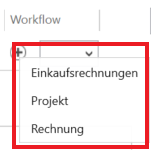
Nach Auswahl des Workflow-Typs wird die Workflow-Karte angezeigt.
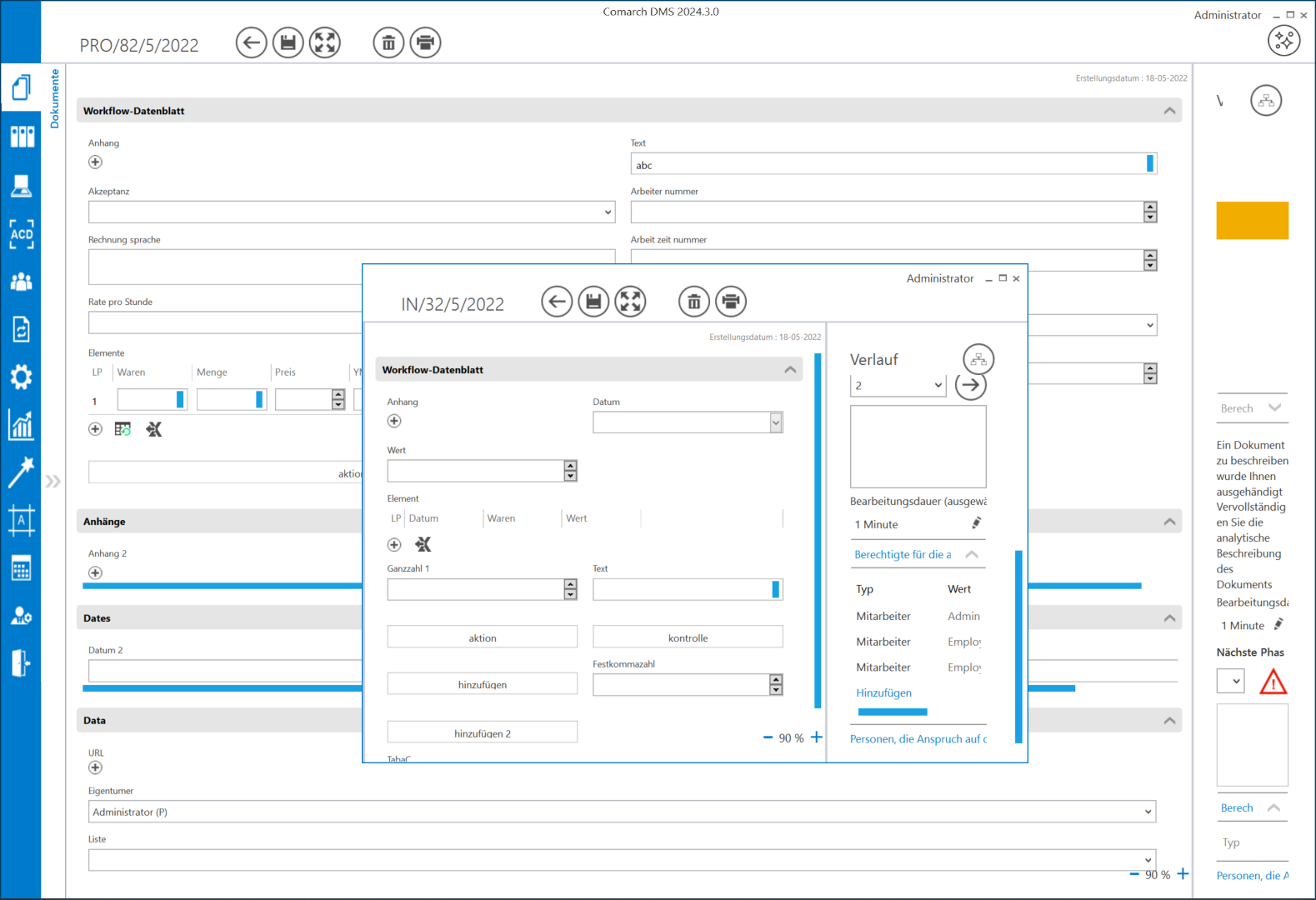
Um ein vorhandenes Dokument in die Spalte des Typs „Dokumente im Workflow“ hinzuzufügen, geben Sie einige Zeichen der zu anzuhängenden Dokumentnummer in das Steuerelement ein. Nach der Eingabe des Ausdrucks zeigt Comarch BPM eine Liste der Dokumente an, die die eingegebene Zeichenfolge enthalten.
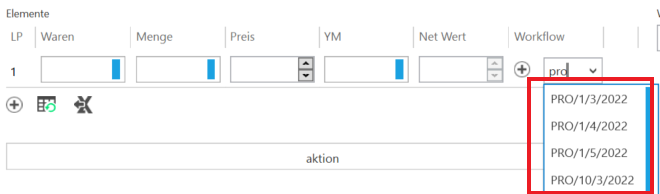
Initialisierung des tabellarischen Steuerelements mit der SQL-Abfrage
Es ist möglich, das tabellarische Steuerelement mit der SQL-Abfrage zu initialisieren. Es ist möglich, die Abfrage ausschließlich auf Basis des Workflows auszuführen. Die Regeln zum Erstellen einer SQL-Abfrage werden im Folgenden beschrieben, je nach der definierten Anzahl und Typen der Spalten im Steuerelement.
Bei der Erstellung einer Abfrage, die ein Steuerelement initialisiert, soll man das Beispiel im Formular der Abfragedefinition „SQL-Abfrage“ befolgen. Die Abfragesyntax und das Beispiel werden abhängig von Anzahl und Typ der definierten Spalten dynamisch erstellt.
Die folgende Abbildung zeigt die dynamischen Elemente der Syntax und des Beispiels.
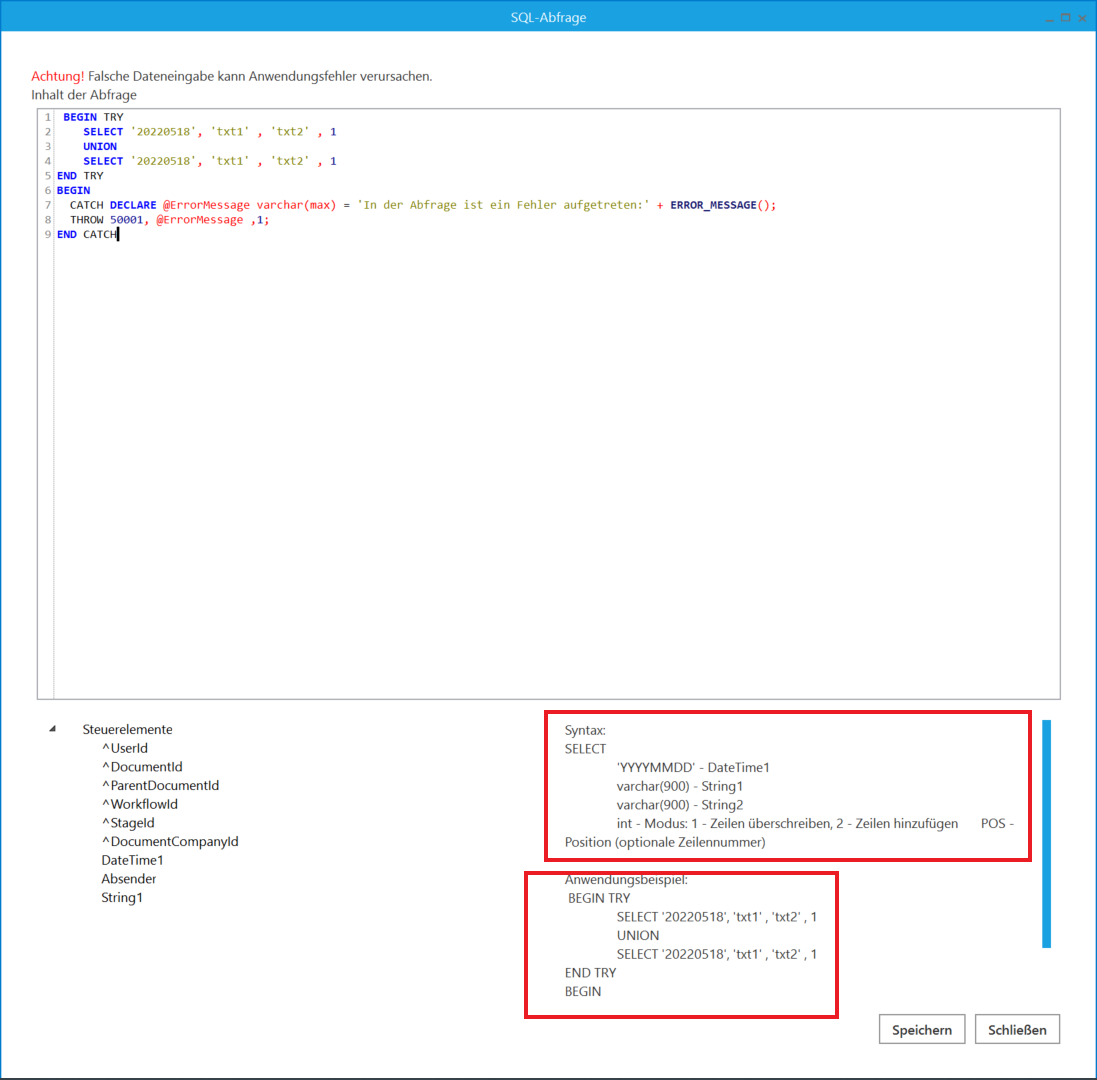
Die Initialisierung eines tabellarischen Steuerelements mit einer SQL-Abfrage erfolgt über SELECT, bei dem wir so viele Parameter und in der Reihenfolge angeben, wie die im Steuerelement definierten Spalten erscheinen.
Die Spalten der Syntax select gehen 1:1 den im tabellarischen Steuerelement definierten Spalten einher, mit einer Ausnahme. Diese Ausnahme ist die Spalte des Typs des elektronischen Dokuments, in der zwei Bestandteile von GidTyp und ID des Dokuments festgelegt werden müssen. Die letzte Spalte ist immer der Eingabemodus des Werts mit der select-Anweisung: 1 – überschreiben (vorhandene Werte löschen und durch neue ersetzen), 2 – hinzufügen (zu vorhandenen Werten neue hinzufügen)
Zusammenstellung von Typen der Spalten der SELECT-Anweisung:
| Typ der Spalte des Steuerelements | Typ der Spalte SELECT | Beispiel |
| Text | Varchar(900) | ‘Zahlungshinweise’ |
| Datum und Uhrzeit | Datetime | ‘20170926’ – – Format ‘YYYYMMDD’ |
| Ganzzahl | Int | 123 |
| Festkommazahl | Decimal(22,4) | 1000.50 |
| Reelle Zahl | Real | 2000.55 |
| Liste | Int | 1 – – Listenposition-ID |
| Der logische Wert | Int | 0 – Nein, 1 – Ja |
Beispiel: Wenn das Steuerelement tabellarische Daten mit vier Spalten der folgenden Typen definiert hat: 1) Text 2) Datum 3) Festkommazahl, 4) Liste, kann die select-Abfrage wie folgt aussehen:
| Spalten | 1 | 2 | 3 | 4 | |
| Text | Datum | Festkommazahl | Liste Id | Modus | |
| SELECT | Monitor 23 „, | 20170923, | 123,50, | 3, | 2 |
| UNION | |||||
| SELECT | QWERTY-Tastatur | 20170508, | 348,00, | 2, | 2 |
Die Spalten für das obige Beispiel sind wie folgt definiert:
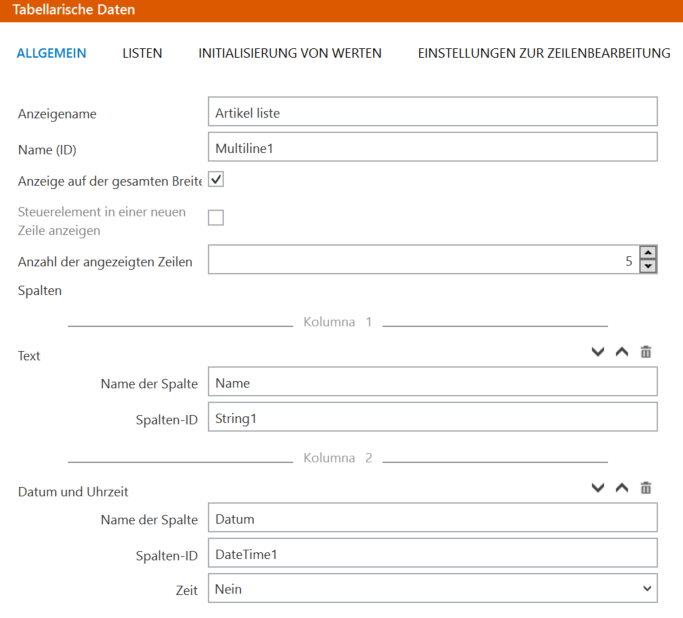
Wert eines Steuerelements basierend auf der Änderung des Werts eines anderen Steuerelements (Beobachter)
Ab der Version Comarch DMS 2018.2.1 wurde die Funktionalität zum Aktualisieren des Inhalts des Steuerelements mit einer SQL-Anweisung geändert: select * from @Name des Steuerelements@. In früheren Versionen von Comarch BPM war der Aufruf der Abfrage select * from @Name des Steuerelements@ für jedes Ereignis obligatorisch. Durch das Fehlen der Anweisung wurden Informationen aus dem Steuerelement tabellarische Daten entfernt. Derzeit wird das Fehlen dieser Abfrage den Inhalt des Steuerelements nicht entfernen. Die Änderung wurde vorgenommen, damit unbehandelte Ereignisse nicht dazu führen, dass das Steuerelement mehrmals aktualisiert wird.
Bis Version 2018.2.1 war das empfohlene Schema zum Schreiben von SQL-Abfragen in der Ereignisbehandlung des tabellarischen Datensteuerelements das Schema, in dem die Abfrage select * from @Name des Steuerelements@ am Ende des SQL-Codes stand:
Beispiel für Bedingung:
If Bedingung 1
Begin
… Bedingung 1 Handhabung
End
If Bedingung 2
Begin
… Bedingung 2 Handhabung
End
select * from @ Steuerelement Name @
Das derzeit empfohlene Schema ist:
Beispiel für Bedingung:
If Bedingung 1
Begin
… Bedingung 1 Handhabung
select * from @ Steuerelement Name @
End
If Bedingung 2
Begin
… Bedingung 2 Handhabung
select * from @ Steuerelement Name @
End
Wenn das neue Bedingungsschema verwendet wird, führt die fehlende Ereignisbehandlung zu keiner Aktion im Steuerelement tabellarische Daten.
Aktualisierung des Werts im Steuerelement tabellarische Daten auf Anforderung
Die Funktionalität kann eingeschaltet werden in: Menü „Definitionen von Dokumenten-Workflows“ → Registerkarte „Workflow-Diagramm“ → ausgewählte Stufe → Registerkarte „Steuerelemente“ → Parameter „Tabellenaktualisierung bei Bedarf“
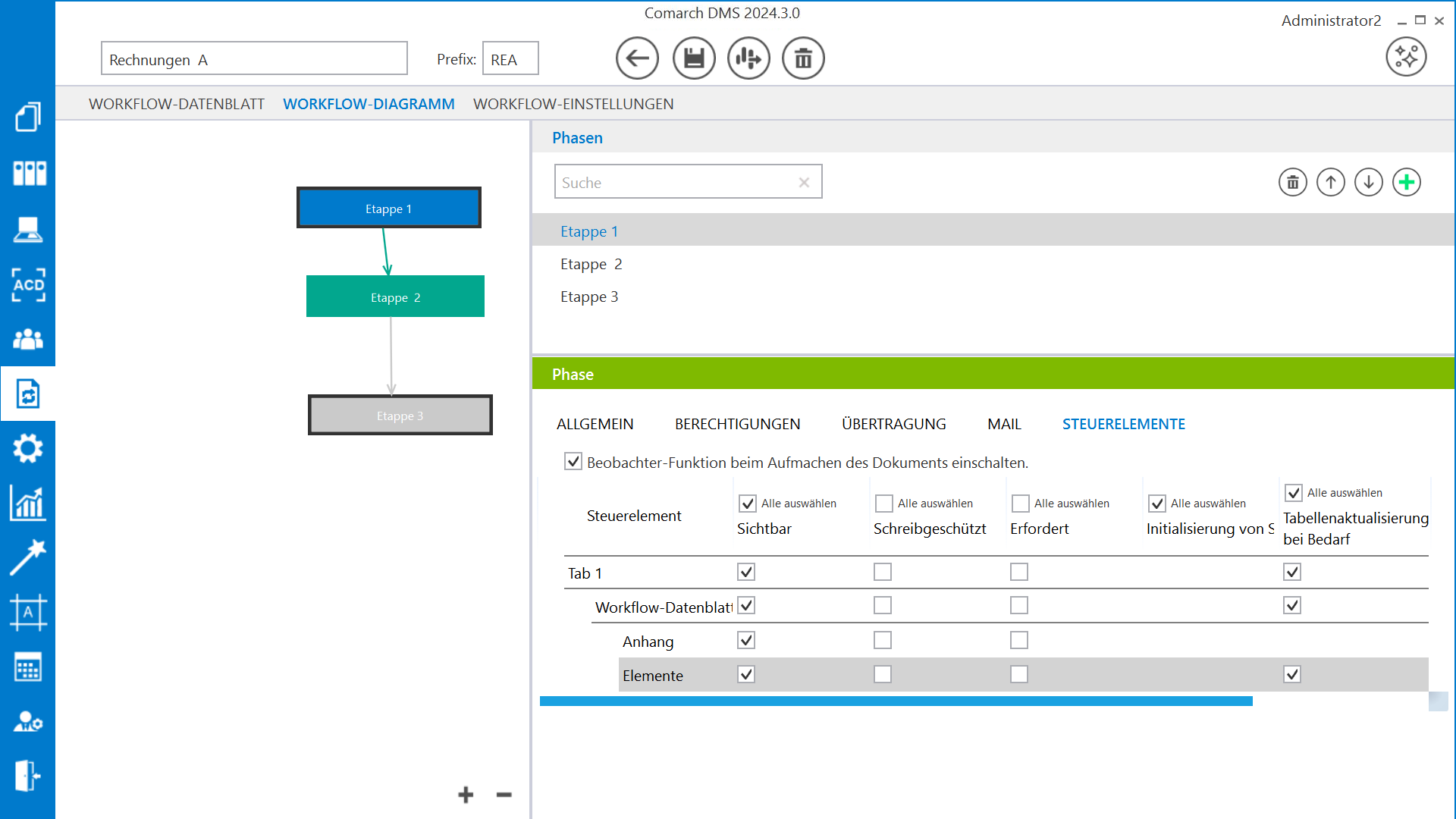
Nach dem Aktivieren der Option wird auf der Registerkarte Workflow eine Schaltfläche angezeigt, die beim Klicken die Werte in der Tabelle aktualisiert.
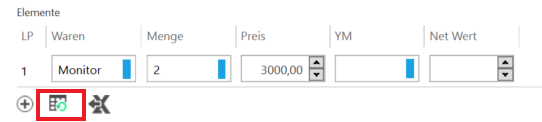
Der SQL-Ausdruckseditor unterstützt das Ereignis des Klickens auf die Schaltfläche „Aktualisieren“ im Steuerelement des Typs tabellarische Daten. Die Ereignisse können in den Parametern @^SenderControlName@ und @^InitSenderControlName@ angegeben werden, indem eine Phrase eingegeben wird, die aus ID des tabellarischen Steuerelements, gefolgt von dem Zeichen „_“ und zusätzlich dem Wort „Refresh“ besteht. Z. B. für das Steuerelement mit ID „Multiline1“ wird das Klick-Ereignis als „Multiline1_Refresh“ bestimmt.
Beispiel:
Es wurde ein Steuerelement des Typs tabellarische Daten „Elemente“ definiert, bei dem nach Hinzufügen einer Ware und Vervollständigung der Menge der Maßeinheit und des Preises der Nettowert aller Artikel in der Tabelle berechnet wird. Zusätzlich wurde ein Steuerelement des Typs Festkommazahl „Gesamt-Belegnettowert” definiert, bei der die Summe der Nettowerte aus der Tabelle berechnet wird.
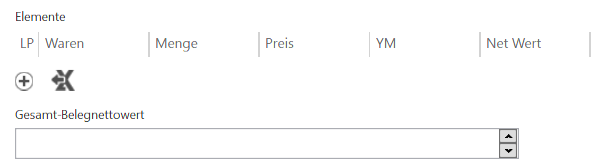
Das Steuerelement für tabellarische Daten verwendet den Mechanismus zum Beobachten der Wertänderung durch sich selbst, wobei im Parameter @^SenderControlName@ ein Klick-Ereignis für die Schaltfläche „Aktualisieren“ im Steuerelement des Typs tabellarische Daten angegeben wurde.
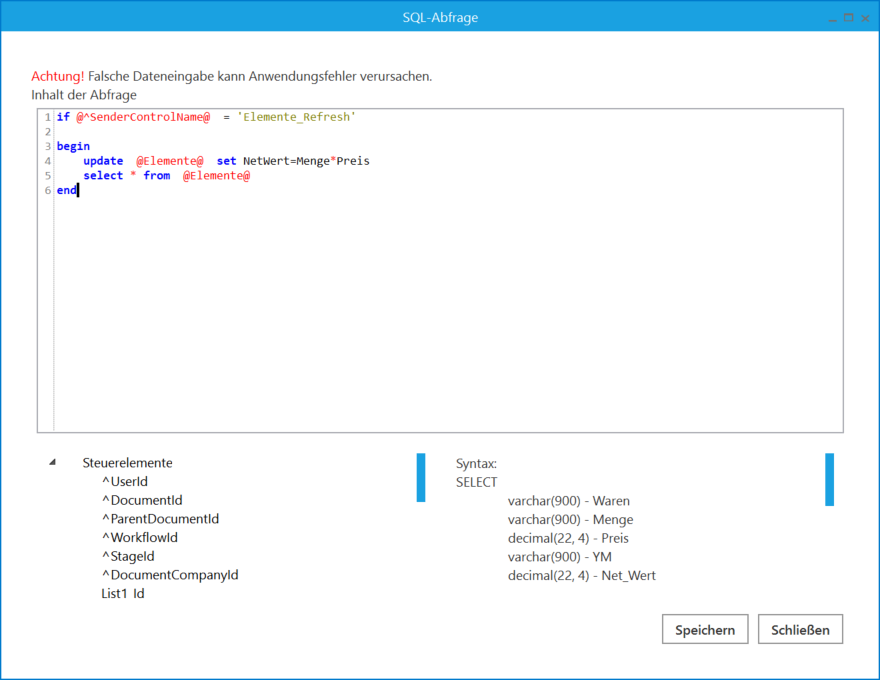
Das numerische Steuerelement „Gesamt-Belegnettowert“ verfügt über einen Mechanismus zum Beobachten der Werte im tabellarischen Steuerelement. In der Abfrage des Beobachters gibt der Parameter @^SenderControlName@ das Klick-Ereignis auf die Schaltfläche „Aktualisieren“ im Steuerelement „Elemente“ an. Die Stufeneigenschaften geben an, dass das Steuerelement des Typs tabellarische Daten im Modus „Aktualisieren auf Anforderung“ funktioniert.
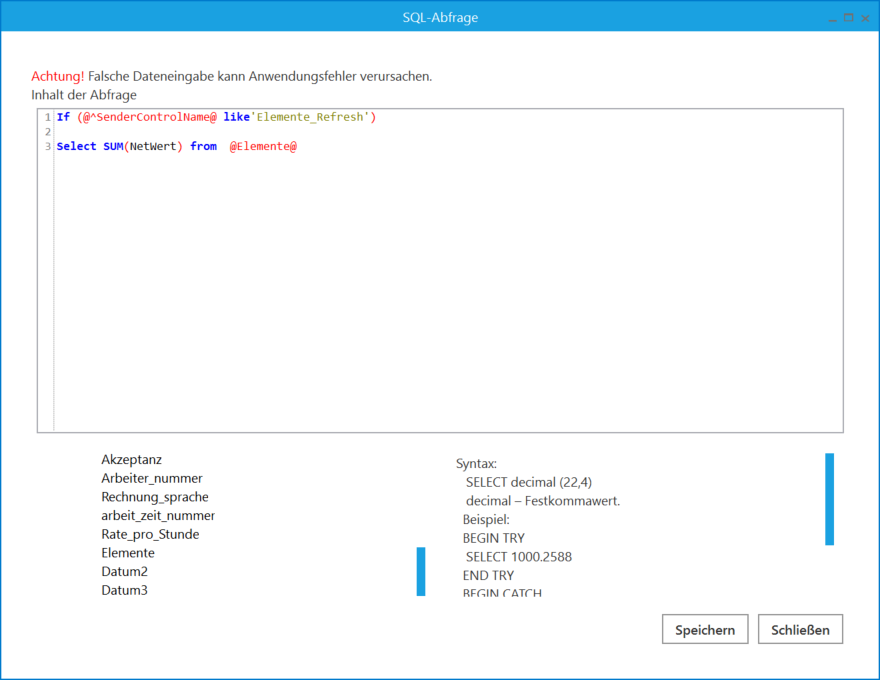
Auf dem BPM-Dokument werden nach dem Ausfüllen der Spalten „Waren“, „Menge“, „YM“ und „Preis“ die Werte in der Spalte „Net Wert“ und im Steuerelement „Gesamt-Belegnettowert“ nicht berechnet, trotz der Einstellung des Beobachtungsmechanismus.
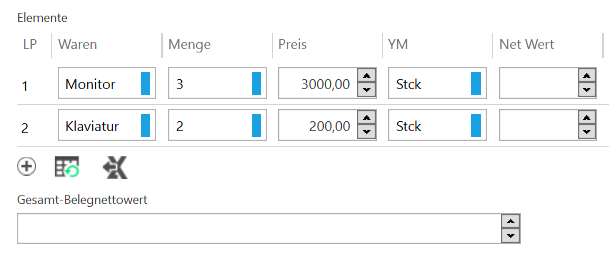
Erst nach dem Klicken auf das Symbol „Aktualisieren“ ![]() werden die Werte berechnet und in der Spalte „Net Wert“ und im Steuerelement „Gesamt-Belegnettowert“.
werden die Werte berechnet und in der Spalte „Net Wert“ und im Steuerelement „Gesamt-Belegnettowert“.